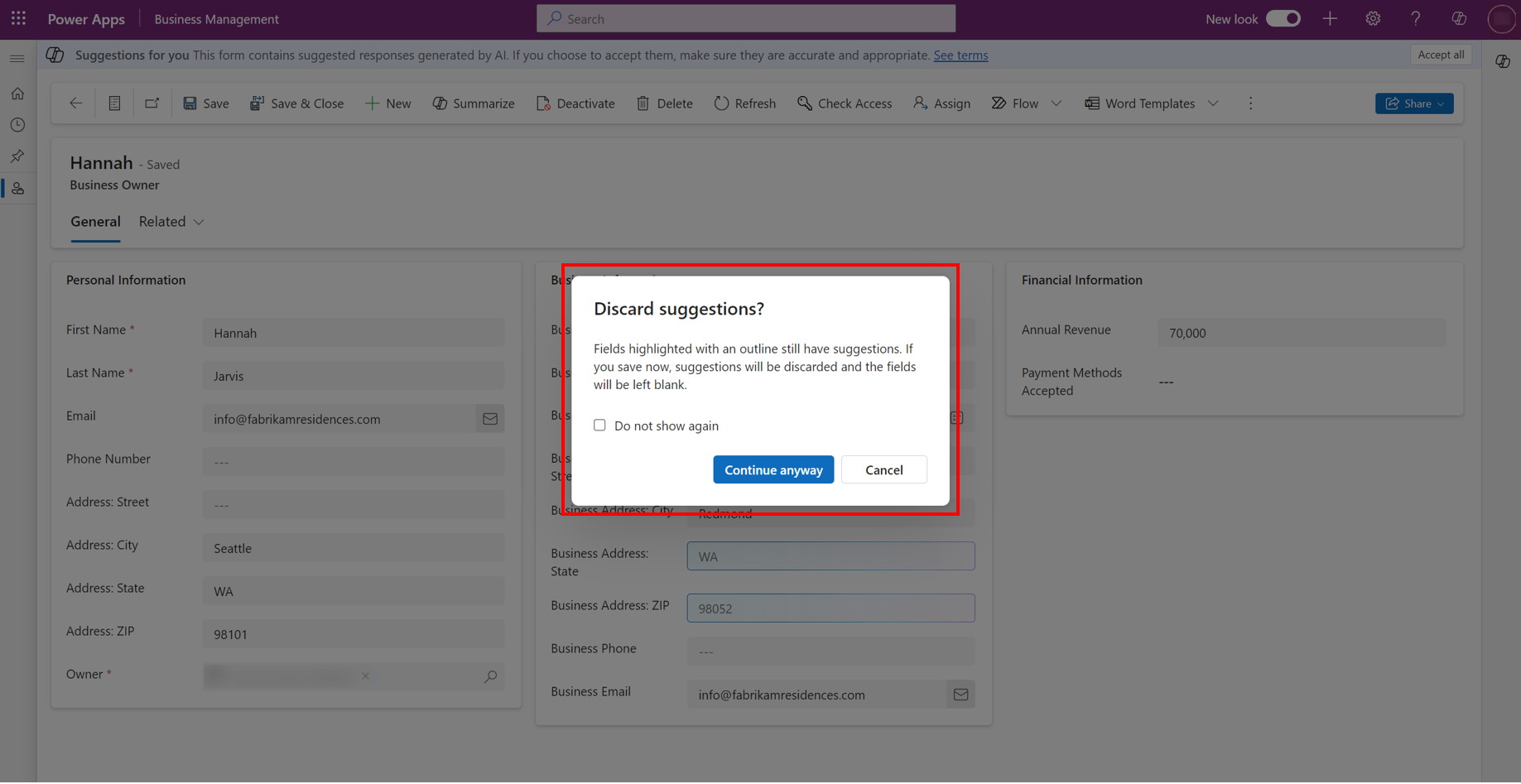मॉडल-संचालित ऐप्स में फ़ॉर्म भरने के लिए कोपायलट सहायता
मॉडल-चालित ऐप्स के लिए फ़ॉर्म भरने हेतु कोपायलट सहायता के साथ, उपयोगकर्ताओं को मुख्य फ़ॉर्म में फ़ील्ड के लिए AI द्वारा उत्पन्न सुझाव प्राप्त होते हैं। यह सुविधा डेटा प्रविष्ट करना आसान और तेज़ बनाती है। ये सुझाव उपयोगकर्ता द्वारा ऐप के उपयोग, फॉर्म में पहले से उपलब्ध जानकारी और उनके द्वारा अक्सर उपयोग किए जाने वाले डेटा पर आधारित होते हैं। ये सुझाव पूरी तरह से वैकल्पिक हैं और जब तक उपयोगकर्ता इन्हें स्वीकार नहीं कर लेता, तब तक ये सुरक्षित नहीं रहते।
महत्वपूर्ण
- यह सुविधा सामान्यतः Dynamics 365 ऐप में उपलब्ध है.
- यह सुविधा पूर्वावलोकन सुविधा है Power Apps.
- पूर्वावलोकन सुविधाएँ उत्पादन में उपयोग के लिए नहीं होती हैं और इनकी कार्यक्षमता प्रतिबंधित हो सकती हैं.
- पूर्वावलोकन सुविधाएं आधिकारिक रिलीज से पहले उपलब्ध हैं ताकि ग्राहक शीघ्र पहुंच प्राप्त कर सकें और प्रतिक्रिया दे सकें।
- उच्च मांग के कारण, यह सुविधा कभी-कभी उपलब्ध नहीं हो सकती है। यदि सुविधा उपलब्ध न हो तो कृपया बाद में पुनः प्रयास करें।
फ़ॉर्म भरने में सहायता चालू करें
वेब पर सभी मॉडल-संचालित ऐप्स के लिए कोपायलट सहायता केवल अंग्रेज़ी में उपलब्ध है, जहाँ आधुनिक, ताज़ा लुक सक्षम है। ... सुझाव केवल मुख्य प्रपत्रों में मौजूद फ़ील्ड के लिए ही तैयार किए जाते हैं। वर्तमान में समर्थित फ़ील्ड प्रकार टेक्स्ट, संख्यात्मक, विकल्प और दिनांक हैं। स्तंभ सुरक्षा वाले फ़ील्ड वर्तमान में समर्थित नहीं हैं.
फ़ॉर्म भरने में सहायता चालू करने के लिए, व्यवस्थापकों को व्यवस्थापन केंद्र में निम्नलिखित चरण पूरे करने होंगे. Power Platform
Power Platform व्यवस्थापन केंद्र में साइन इन करें.
नेविगेशन फलक पर, पर्यावरण का चयन करें, और फिर सूची में एक परिवेश का चयन करें.
आदेश पट्टी पर, सेटिंग्स का चयन करें.
उत्पाद > विशेषताएँ चुनें.
AI फ़ॉर्म भरण सहायता अनुभाग में, इस सुविधा को सक्षम करें फ़ील्ड में, सुनिश्चित करें कि उपयोगकर्ता जैसे ही सुविधा उपलब्ध हो जाती है (डिफ़ॉल्ट) चयनित है। वैकल्पिक रूप से, मान को सभी उपयोगकर्ता तुरंत में बदलें.
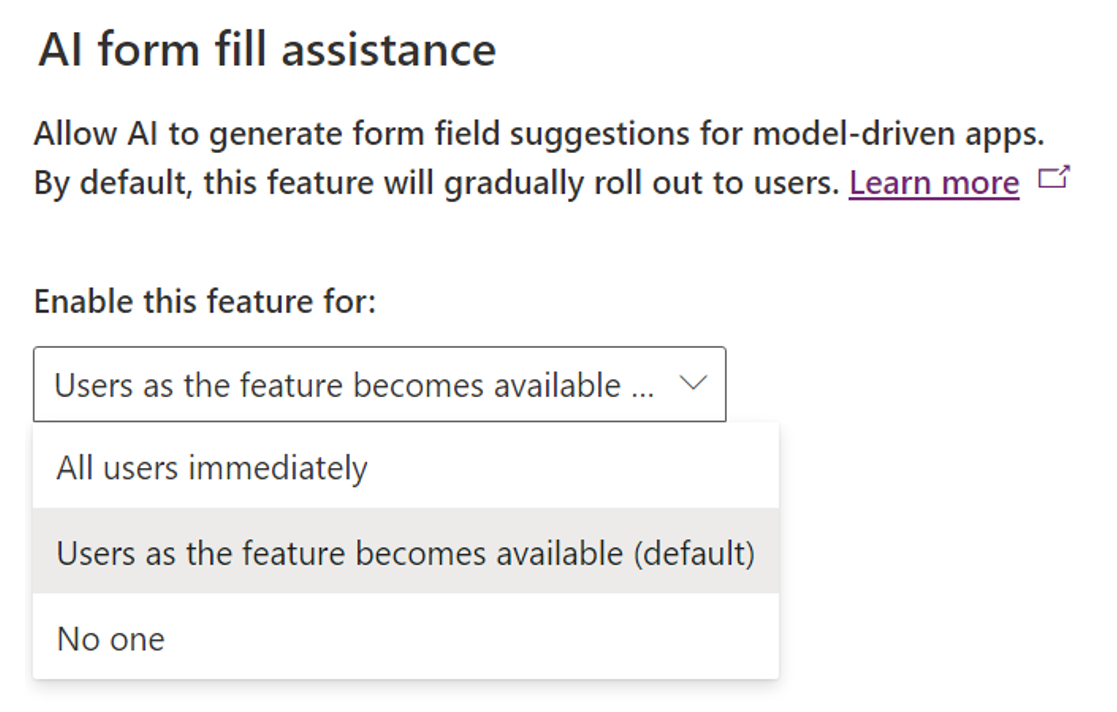
नोट
डिफ़ॉल्ट रूप से, यह सुविधा धीरे-धीरे शुरू की जा रही है। यदि आप उपयोगकर्ता जैसे ही सुविधा उपलब्ध हो (डिफ़ॉल्ट) विकल्प चुनते हैं, तो कुछ उपयोगकर्ताओं को दूसरों से पहले पहुंच प्राप्त होगी।
फॉर्म भरने में सहायता बंद करें
फ़ॉर्म भरने में सहायता बंद करने के लिए, व्यवस्थापक निम्नलिखित चरण पूरा कर सकते हैं.
Power Platform व्यवस्थापन केंद्र में साइन इन करें.
नेविगेशन फलक पर, पर्यावरण का चयन करें, और फिर सूची में एक परिवेश का चयन करें.
आदेश पट्टी पर, सेटिंग्स का चयन करें.
उत्पाद > विशेषताएँ चुनें.
AI फॉर्म भरण सहायता अनुभाग में, इस सुविधा को सक्षम करें फ़ील्ड में, कोई नहीं का चयन करें।
नोट
सेटिंग परिवर्तन को प्रभावी बनाने के लिए उपयोगकर्ताओं को कैश साफ़ करने और ब्राउज़र को दो बार रिफ्रेश करने की आवश्यकता हो सकती है।
फॉर्म भरने में सहायता का उपयोग करें
प्रपत्र भरने के लिए कोपायलट सहायता मॉडल-संचालित अनुप्रयोगों में मुख्य प्रपत्रों में पाठ, संख्यात्मक, विकल्प और दिनांक फ़ील्ड के लिए सुझाव उत्पन्न करती है। सुझाव केवल उस टैब के लिए उत्पन्न किये जाते हैं जो खुला है। इन्हें फॉर्म में इनलाइन प्रस्तुत किया गया है।
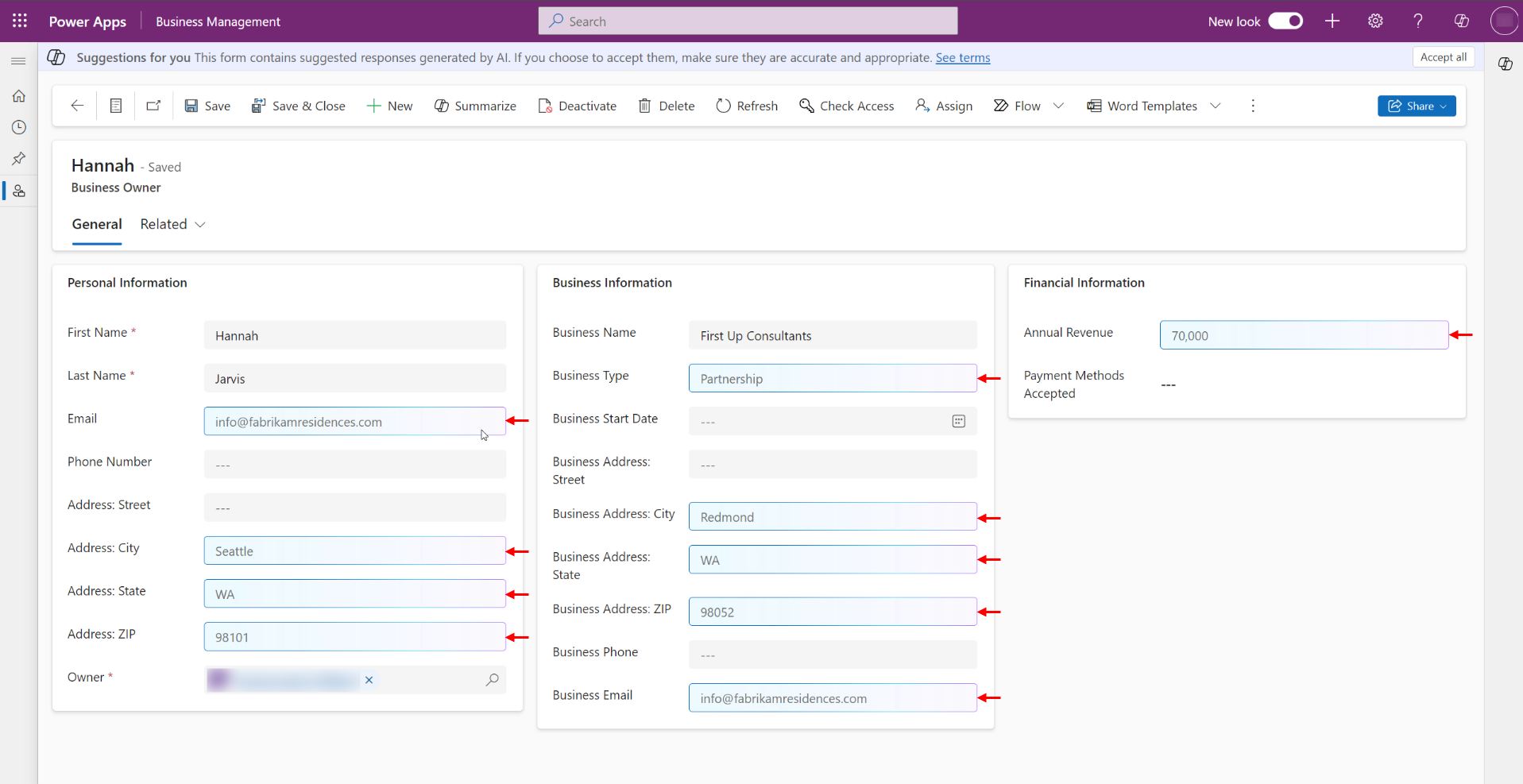
सुझाव पूरी तरह से वैकल्पिक हैं और जब तक आप उन्हें स्वीकार नहीं करते, तब तक वे ऐप में सहेजे नहीं जाते।
किसी विशिष्ट सुझाव को स्वीकार करने के लिए, फ़ील्ड पर माउस घुमाएँ और फिर स्वीकार करें चुनें. वैकल्पिक रूप से, फ़ील्ड का चयन करें, और फिर Enter कुंजी का चयन करें.
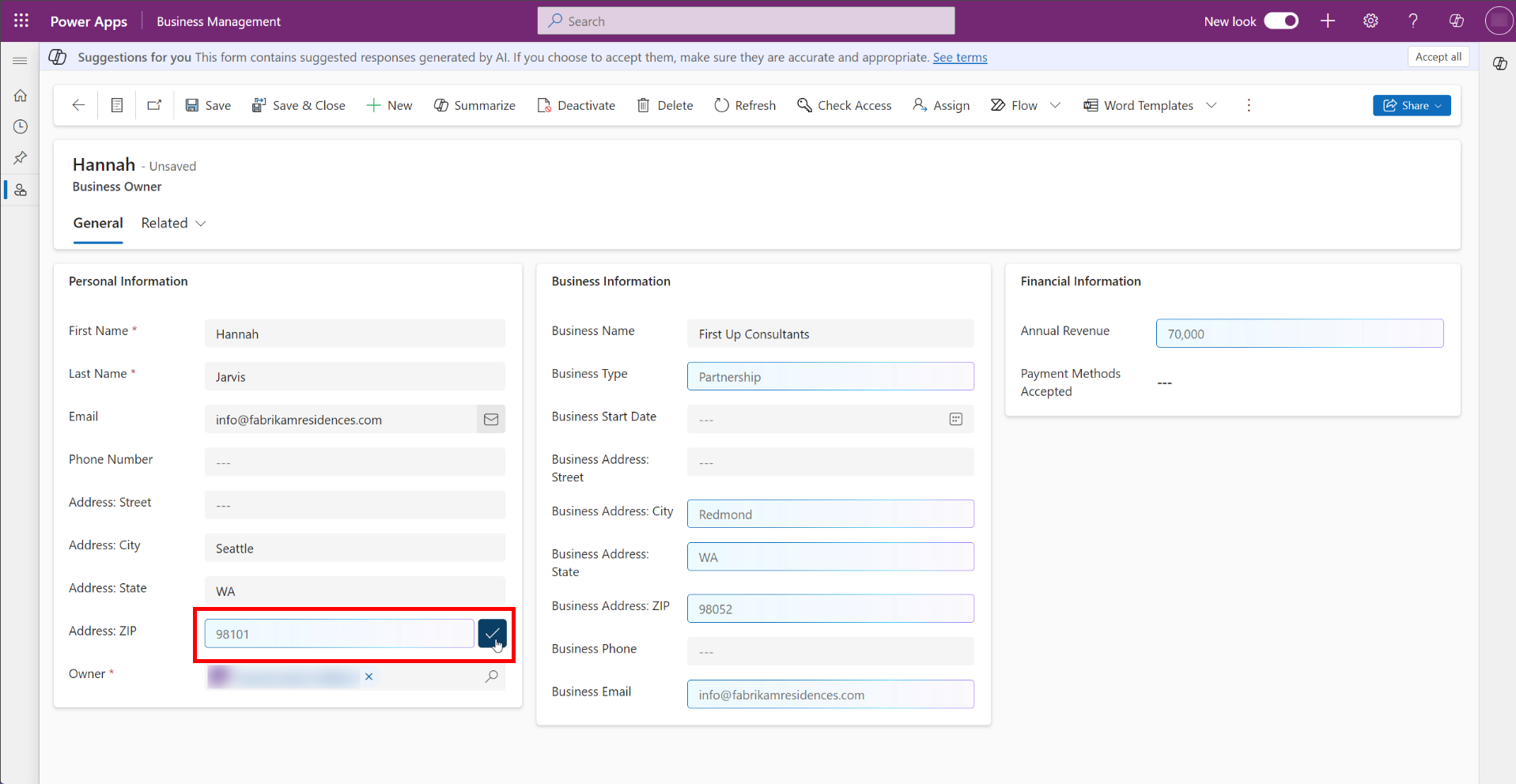
फ़ॉर्म के खुले टैब पर सभी सुझावों को स्वीकार करने के लिए, सूचना पट्टी पर, सभी स्वीकार करें चुनें.
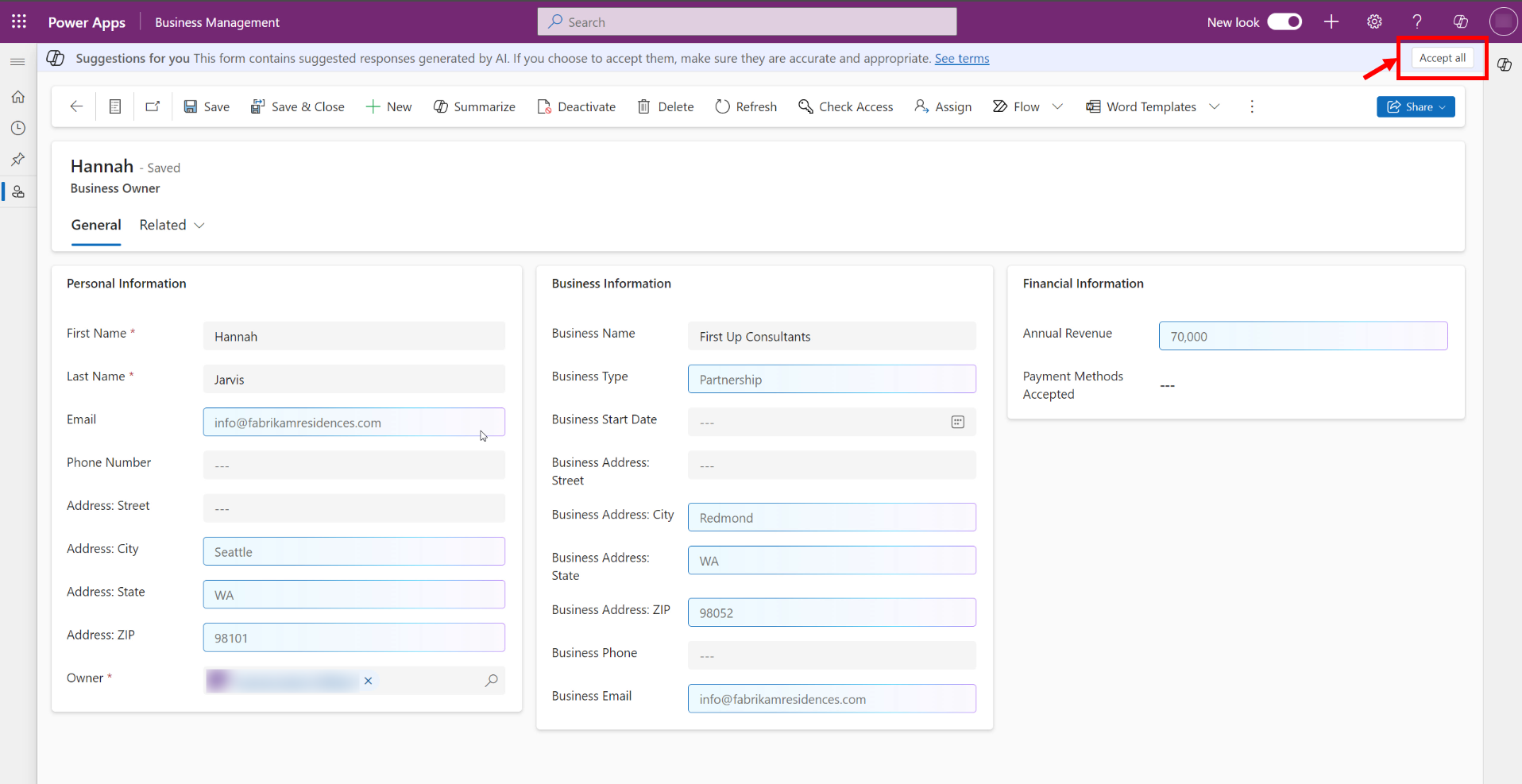
किसी सुझाव को किसी भिन्न मान से बदलने के लिए, फ़ील्ड का चयन करें और सुझाव को अधिलेखित करने के लिए टाइप करना प्रारंभ करें. वैकल्पिक रूप से, फ़ील्ड का चयन करें, बैकस्पेस या डिलीट कुंजी का चयन करें, और फिर टाइप करना प्रारंभ करें।
यदि आपके पास किसी फॉर्म में सहेजे नहीं गए सुझाव हैं और आप उनसे दूर जाने का प्रयास करते हैं, तो आपको एक संकेत मिलेगा जिसमें पूछा जाएगा कि क्या आप उन सुझावों को हटाना चाहते हैं। सुझाव तभी सहेजे जाते हैं जब आप उन्हें स्वीकार करते हैं। आप आगे बढ़ते रह सकते हैं या अपने लंबित सुझावों की समीक्षा करने के लिए फॉर्म पर बने रह सकते हैं। भविष्य में संकेत दिए जाने से बचने के लिए आप पुनः न दिखाएं का चयन भी कर सकते हैं।